ווי צו צונויפגיסן פּדף טעקעס
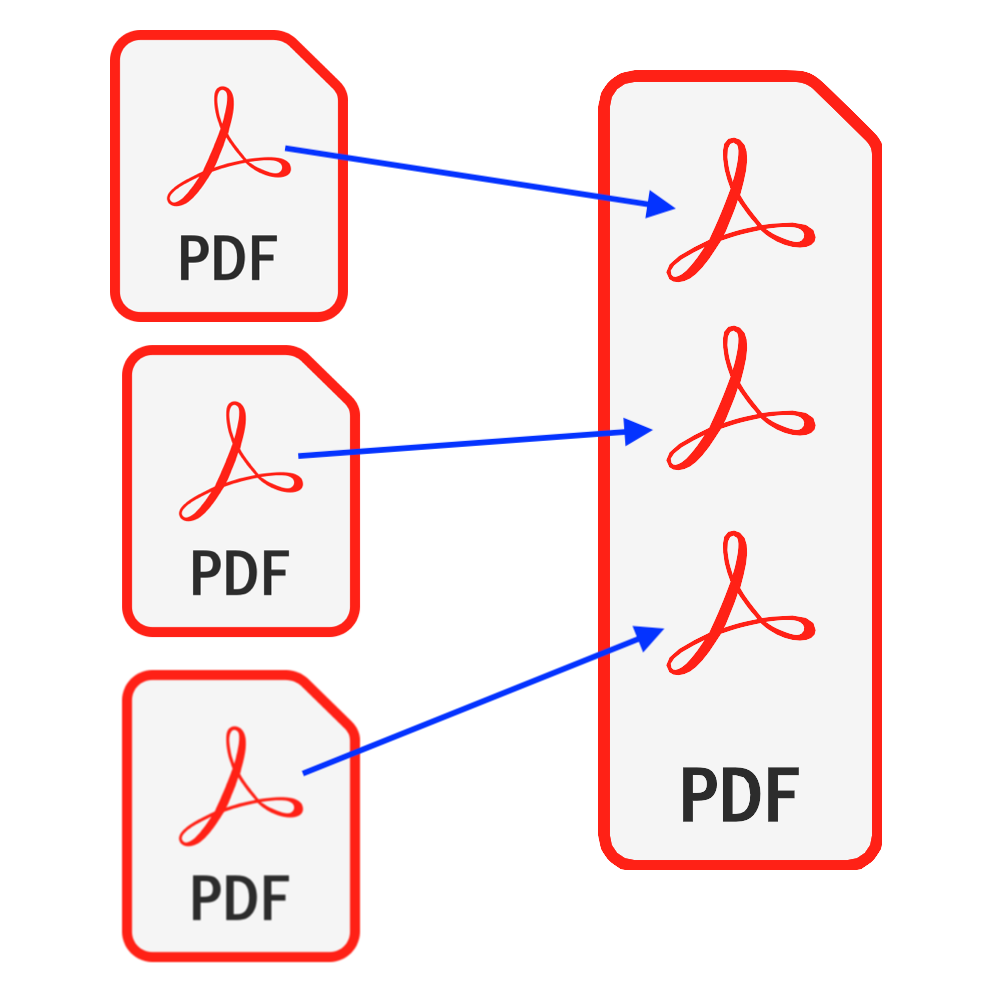
הקדמה
PDF איז איינער פון די מערסט אָפט געניצט דאָקומענט טייפּס. אין עטלעכע פאלן, איר קען האָבן שוין געבעטן צו צונויפגיסן דיין פּדף טעקעס אין איין פּדף טעקע איידער איר פאָרלייגן עס, אָדער איר האָט סקאַנד אַ Multi- בלאַט פּאַפּיר דאָקומענט צו אַ בינטל פון איין בלאַט פּדף טעקעס און וועלן צו פאַרבינדן זיי צו אַ איין פּדף טעקע. . דעם טוטאָריאַל גיט אַ שליימעסדיק לייזונג פֿאַר מערדזשינג דיין פּדף טעקעס. קיין ווייכווארג דאַרף זיין אינסטאַלירן & איר טאָן ניט דאַרפֿן צו זאָרג וועגן דיין זיכערהייט פון דיין טעקעס קאַמפּראַמייזד.
מכשירים: PDF צונויפגיסן. מאָדערן בלעטערער אַזאַ ווי קראָום, Firefox, Safari, Edge, עטק.
בלעטערער קאַמפּאַטאַבילאַטי
- בראַוזער וואָס שטיצט FileReader, WebAss Assembly, HTML5, BLOB, אראפקאפיע, עטק.
- דו זאלסט נישט זיין ינטימידייטיד דורך די רעקווירעמענץ, רובֿ בראַוזערז אין די לעצטע 5 יאָר זענען קאַמפּאַטאַבאַל
אָפּעראַציע סטעפּס
- ערשט עפֿענען דיין וועב בלעטערער, און דורך איינער פון די פאלגענדע בלעטערער, איר וועט זען דעם בלעטערער געוויזן לויט די בילד אונטן
- אָפּציע 1: אַרייַן די פאלגענדע "https://yi.pdf.worthsee.com/pdf-merge" ווייַזונג ווי #1 אין אונטן בילד אָדער;
- אָפּציע 2: אַרייַן די פאלגענדע "https://yi.pdf.worthsee.com", דערנאך עפענען PDF צונויפגיסן געצייַג דורך נאַוויגירן "PDF מכשירים" => "PDF צונויפגיסן"
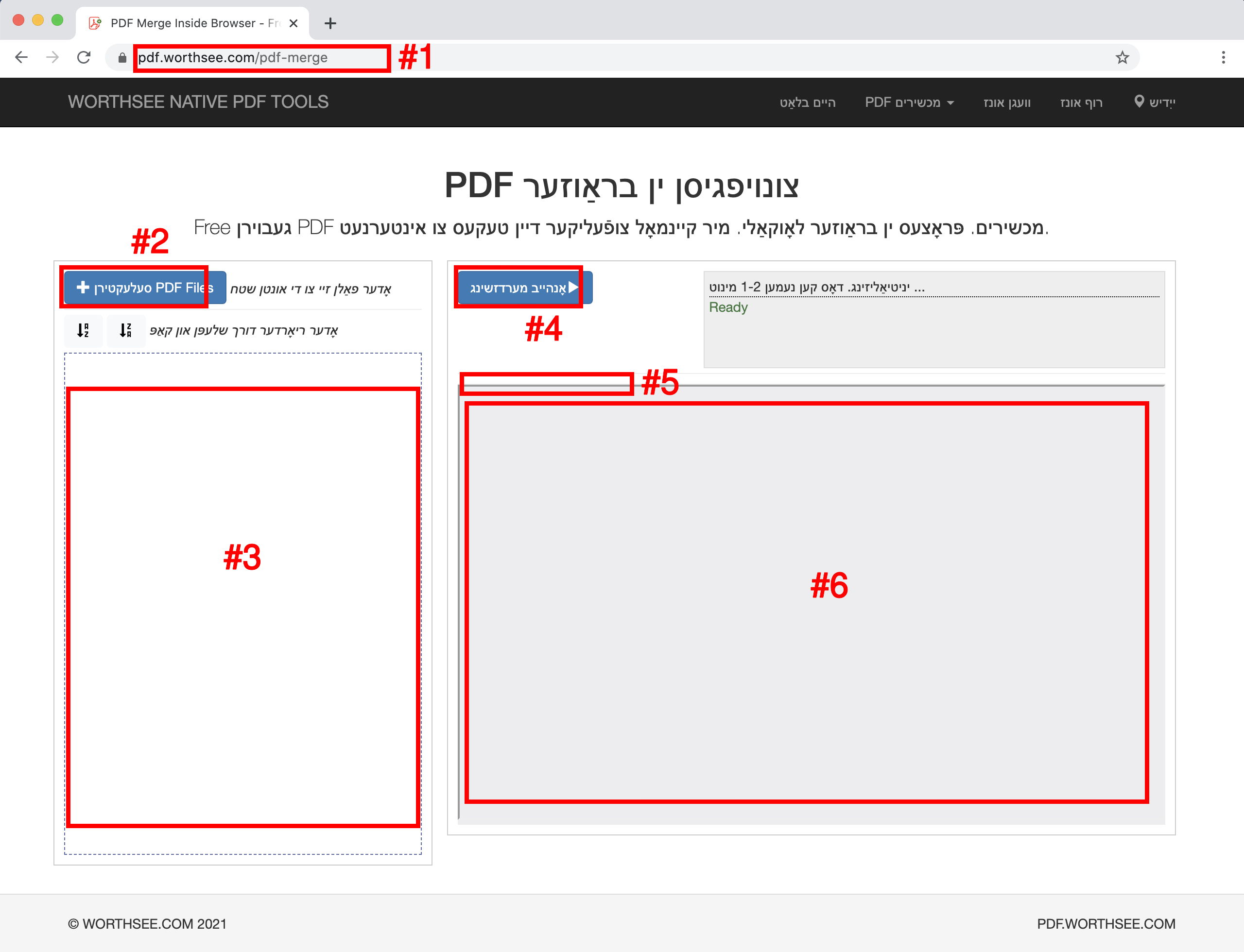
- גיט קנעפּל "סעלעקטירן PDF Files" (ווייַזונג ווי קנעפּל #2 אין אויבן בילד) צו סעלעקטירן PDF טעקעס
- איר קענט אויסקלייַבן ווי פיל טעקעס איר ווילט און איר קענט קלייַבן ווי פילע מאָל ווי איר ווילט.
- דיין סעלעקטעד טעקעס וועט זיין געוויזן אין קעסטל #3
- שלעפּן און קאַפּ טעקעס צו צולייגן זיי צו די סדר איר ווילט אין די מערדזשד פּדף טעקע
- גיט קנעפּל "אָנהייב מערדזשינג" (ווייַזונג ווי קנעפּל #4 אין אויבן בילד) צו אָנהייבן מערדזשינג, עס קען נעמען עטלעכע מאָל אויב טעקעס זענען גרויס
- ווען די מערדזשינג איז געענדיקט, די מערדזשד טעקע וועט זיין דערלאנגט אין די שטעלע געוויזן אין די בילד #5 ווי געוויזן אויף אויבן בילד, און איר קענען פשוט גיט אויף עס צו אָפּלאָדירן
- די אראפקאפיע לינק וועט זיין געוויזן נאָך הצלחה מערדזשד פּדף טעקעס
- מיר אויך שטיצן פאָרויסיקע ווייַזונג פֿאַר די מערדזשד טעקע אין דעם קעסטל געוויזן אין די בילד #6 ווי געוויזן אויף אויבן בילד, איר קענען באַקומען אַ שנעל בליק איידער איר אָפּלאָדירן
טריקס פֿאַר סאָרטינג דיין פּדף טעקעס
- נאָכמאַכן אַלע דיין פּדף טעקעס צו זיין צונויפגיסן אין אַ טעקע, נאָך קליקינג סעלעקטירן טעקעס, נאַוויגירן צו די טעקע און סעלעקטירן אַלע פּדף טעקעס
- רענאַמע דיין PDF טעקעס ווי 1_PdfFoo.pdf, 2_PdfBar.pdf, ..., נאָך סעלעקטירן PDF טעקעס, גיט די קנעפּל "" צו סאָרט דיין טעקעס דורך נאָמען. דאָ איז אַ בייַשפּיל צו ווייַזן ווי עס אַרבעט
- רעכן איר האָבן עטלעכע פּדף טעקעס אין אַ טעקע און איר דאַרפֿן צו פאַרבינדן זיי אין אַ ספּעציפיש סדר. דאָ איז דער סדר וואָס ערידזשנאַלי איז געווען אין דער טעקע:
- My PDF Folder
 BirthCertificate.pdf
BirthCertificate.pdf CreditReport.pdf
CreditReport.pdf CreditScore.pdf
CreditScore.pdf EmploymentVerificationLetter.pdf
EmploymentVerificationLetter.pdf I-797ApprovalNotice.pdf
I-797ApprovalNotice.pdf LegalEvidenceOfNameChange.pdf
LegalEvidenceOfNameChange.pdf MarriageCertificate.pdf
MarriageCertificate.pdf MortgageStatement.pdf
MortgageStatement.pdf OfficialAppraisal.pdf
OfficialAppraisal.pdf Passport.pdf
Passport.pdf Paystub_1.pdf
Paystub_1.pdf Paystub_2.pdf
Paystub_2.pdf Paystub_3.pdf
Paystub_3.pdf PropertyTax.pdf
PropertyTax.pdf
- איר קענען רענאַמע זיי מיט געזונט-טונד פּרעפיקסעס, אַזוי זיי זענען אָרדערד ווי איר ווילט:
- My PDF Folder
 01_1_EmploymentVerificationLetter.pdf
01_1_EmploymentVerificationLetter.pdf 02_1_Passport.pdf
02_1_Passport.pdf 03_1_I-797ApprovalNotice.pdf
03_1_I-797ApprovalNotice.pdf 04_1_BirthCertificate.pdf
04_1_BirthCertificate.pdf 05_1_MarriageCertificate.pdf
05_1_MarriageCertificate.pdf 06_1_Paystub_1.pdf
06_1_Paystub_1.pdf 06_2_Paystub_2.pdf
06_2_Paystub_2.pdf 06_3_Paystub_3.pdf
06_3_Paystub_3.pdf 07_1_LegalEvidenceOfNameChange.pdf
07_1_LegalEvidenceOfNameChange.pdf 08_1_PropertyTax.pdf
08_1_PropertyTax.pdf 09_1_OfficialAppraisal.pdf
09_1_OfficialAppraisal.pdf 10_1_MortgageStatement.pdf
10_1_MortgageStatement.pdf 11_1_CreditReport.pdf
11_1_CreditReport.pdf 11_2_CreditScore.pdf
11_2_CreditScore.pdf
- נאָטיץ: סעלעקטעד טעקעס קען נישט ווייַזן ווי זייער אָריגינעל סדר, דער בלעטערער קען לייענען זיי אין פּאַראַלעל, אַזוי דער קלענערער טענדז צו דערשייַנען אין די פראָנט. איר קען דאַרפֿן צו גיט דעם קנעפּל "" צו סאָרט דיין טעקעס מאַניואַלי
האָבן שפּאַס און האָפֿן דעם טוטאָריאַל העלפּס
- אויב איר טרעפן קיין פראבלעמען, ביטע קוק אויף אונדזער FAQ בלעטער, אויב דאָס קען נישט העלפן, ביטע לאָזן אונדז וויסן רוף אונז